- 목차 (Content)
최근에는 계좌의 입출금 알림을 스마트폰을 통해 실시간으로 받아볼 수 있게 되었는데요. 농협의 경우 3가지의 모바일 앱을 통해 입출금 알림 설정을 지원하고 있고, 이번 글에서는 이에 대한 자세한 내용을 소개해 보려고 합니다.
농협 입출금 알림 설정 방법
농협에서는 계좌의 입출금내역이 실시간으로 문자 메시지를 통해 안내되는 SMS 알림 서비스와 모바일 앱을 통해 안내되는 PUSH 알림 서비스까지 2가지 종류의 입출금 알림 서비스를 제공하고 있습니다. 그리고 이러한 서비스는 종류와 관계없이 동일하게 농협의 NH스마트뱅킹과 올원뱅크, 콕뱅크를 통해 설정이 지원되고 있는데요.
그렇다면 지금부터 각 모바일 앱을 이용한 입출금 알림 설정 방법을 자세하게 확인해 보도록 하겠습니다. 참고로 농협의 계좌를 보유하고 있다면 3가지 모바일 앱에서 공통적으로 입출금 알림을 설정하는 것이 지원되지만, 결론적으로 입출금 알림은 1가지 앱에만 설정이 가능하니, 농협 계좌의 입출금 알림을 설정하고자 한다면 3가지 앱 중 평소 자주 이용하는 앱 1가지를 통해서만 알림 설정을 진행해 주시길 바랍니다.
※ SMS 알림은 계좌별, 휴대폰별 이용료(정액제 : 900원, 종량제 : 건당 20원)가 존재합니다.
NH스마트뱅킹을 이용한 설정 방법
1. NH스마트뱅킹 앱을 실행하고 로그인합니다.
2. 로그인 이후 접속된 홈 화면에서 전체 메뉴로 이동하고, '설정'을 선택합니다.
![NH스마트뱅킹 화면 상단의 [≡] 버튼을 선택](https://blog.kakaocdn.net/dn/qEpHv/btsK8jzf34r/3CsA2hwNYxJ3w9NOfvgaQ0/img.webp)
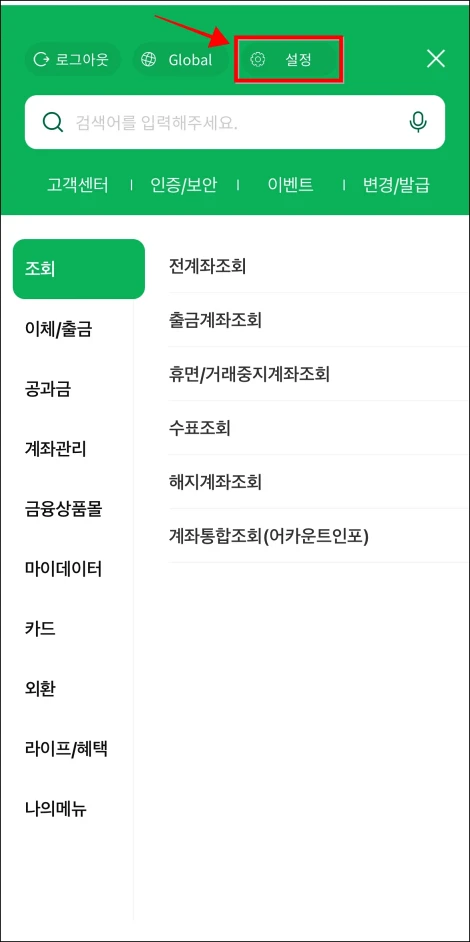
3. 설정 중 '입출금 알림'을 선택하고, 추가할 입출금 알림의 종류를 선택합니다.
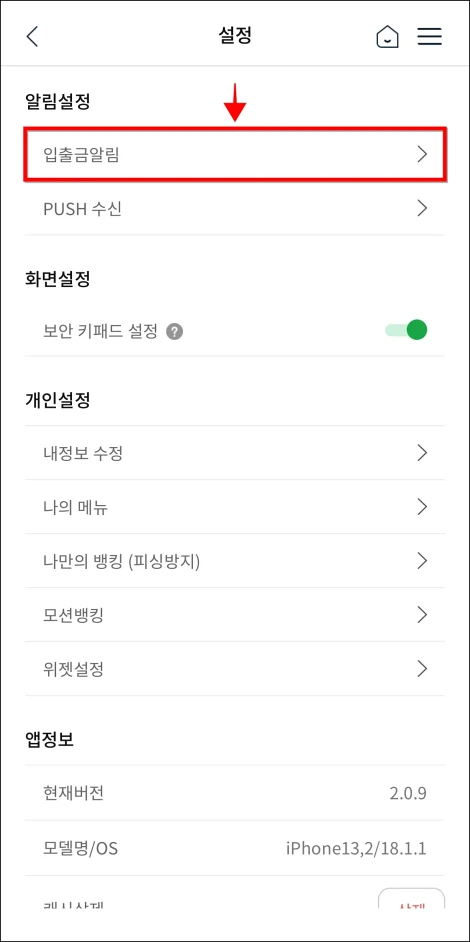

4. 입출금 알림을 안내받을 계좌를 선택한 후 서비스 이용약관에 동의합니다.


5. 입출금 알림의 범위와 금액 등의 옵션을 설정하고 다음을 선택하여 알림 설정을 완료합니다.


올원뱅크를 이용한 설정 방법
1. 올원뱅크 앱을 실행하고 로그인을 진행한 뒤, 메뉴로 접속합니다.
![올원뱅크 앱 화면 상단의 [≡] 버튼을 선택](https://blog.kakaocdn.net/dn/bGlDqI/btsK6u963wJ/5FHydElyp5HyXb57nEVQO0/img.webp)
2. 메뉴 화면 상단의 톱니바퀴 버튼을 선택하여 설정으로 이동하고, 설정에서 '알림 설정'을 선택합니다.

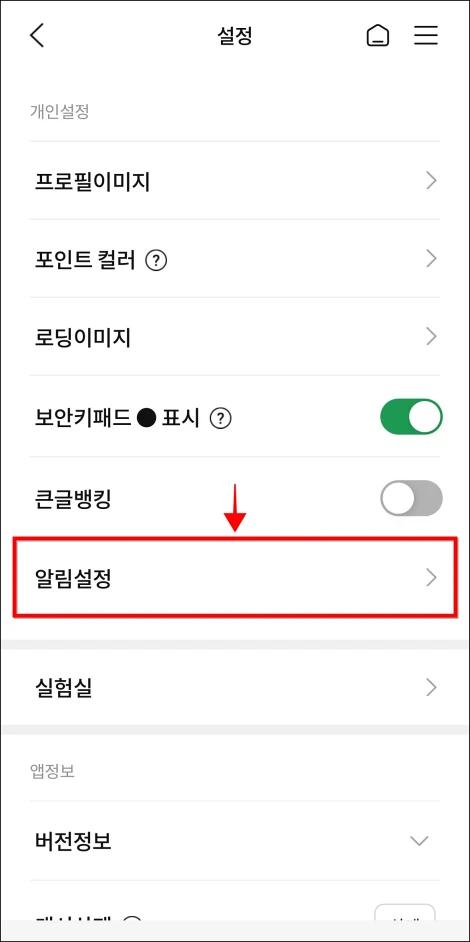
3. 알림 설정의 '입출금 알림'을 선택한 후 SMS와 PUSH 알림 중 신청할 입출금 알림 서비스를 선택합니다.


4. 알림 계좌를 선택하고 서비스 이용약관에 동의합니다.


5. 알림의 옵션을 설정하고 다음을 선택하여 입출금 알림 설정을 완료합니다.


콕뱅크를 이용한 신청 방법
1. 콕뱅크 앱을 실행하고 로그인합니다.
2. 홈 화면 상단의 종 모양 버튼을 선택한 뒤, 알림 메뉴 중 '입출금 알림'을 선택합니다.


3. 입출금 알림 안내를 확인하고 '입출금 알림 신청'을 선택합니다.

4. 신청할 알림 서비스를 선택한 후 이용약관을 확인하고 동의합니다.


5. 입출금 알림을 받아볼 계좌를 선택한 뒤, 알림에 관한 조건을 설정하고 다음을 선택하여 알림 설정을 완료합니다.


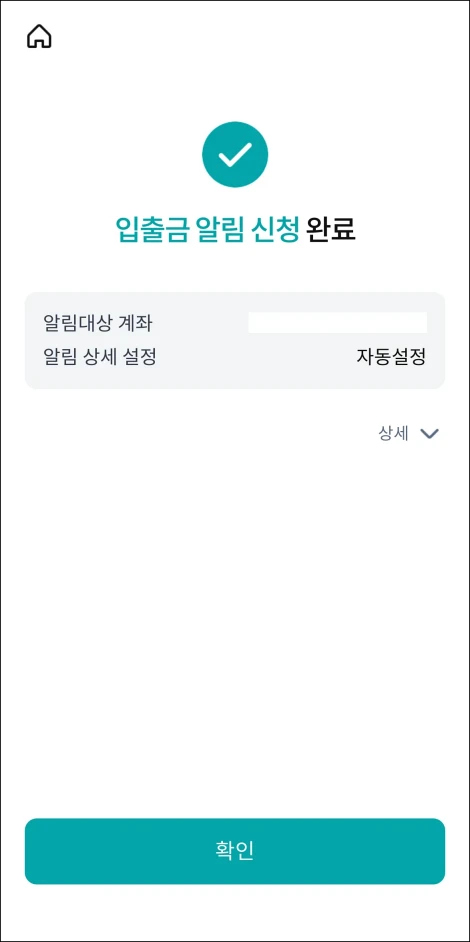




댓글